Konverter, rediger og komprimer videoer/lyder i 1000+ formater med høj kvalitet.
Sådan fjerner du lyd fra video på Windows/Mac/Android/iPhone
Vidunderlige videoer med støjende baggrundslyd er frustrerende, når du vil sende dem. Overvej at fjerne lyden fra video, før du deler den på sociale medier, præsenterer den i klassen eller sender den med andre. De følgende dele viser dig fire bedste metoder til at fjerne lyd fra dine videoer og tilføje den ønskede baggrundsmusik eller post-dubbing på Windows, Mac, iPhone og Android-enheder. Fjern lyd fra video på blot et par minutter!
Vejledningsliste
Del 1: Den nemmeste måde at slå lyd fra/fjerne lyd fra video på Windows/Mac Del 2: Sådan fjerner du lyd fra video gennem Premiere Pro Del 3: Detaljerede trin til fjernelse af lyd fra video på Android/iPhone Del 4: Ofte stillede spørgsmål om, hvordan du fjerner lydspor fra videoerDel 1: Den nemmeste måde at slå lyd fra/fjerne lyd fra video på Windows/Mac
Leder du efter en ligetil editor, der tilbyder en ultrahurtig hastighed til at fjerne lyd fra video? Det er 4Easysoft Total Video Converter! Dette program kan konvertere video- og lydfiler til mere end 600 formater, såsom MP4, MKV, AVI og så videre. Det giver også mange forudindstillinger til Android- og iOS-enheder. Desuden kan du vælge forskellige skabeloner og temaer til forskellige lejligheder og begivenheder. Og bortset fra konvertering, giver det brugerne mulighed for at oprette en tilpasset GIF ved hjælp af dine videoer og billeder, giver loop-animation, flere redigeringsfunktioner osv.

AI-teknologier fjerner unødvendig videostøj, hvilket gør din video renere og god at høre.
Den har en Volume Booster-funktion, der giver dig mulighed for at øge lyd- og musikfilen.
Tilbyder en høj opløsning, inklusive 1080P og 4K, for at få en fremragende videokvalitet.
Du kan beholde det originale lydspor eller tilføje musik fra dine computerfiler.
100% Sikker
100% Sikker
Trin 1Download og installer 4Easysoft Total Video Converter, og start den derefter på din computer for at fjerne lyd fra videoer. Når du har startet programmet, skal du vælge MV fra ovenstående menu. Klik Tilføje for at åbne videoklippene i programmet. Du kan se filen afspilles i højre afsnit. Klik Forud/bagved, eller træk dem med musen for at arrangere rækkefølgen af filerne nederst.

Trin 2Klik Redigere eller Trimme for at redigere hele videoen. Du kan også redigere dem én efter én, rotere og klippe videoen og tilføje effekter, filtre, vandmærker, undertekster og så videre.

Trin 3Vælg derefter et passende tema til din video ved at klikke Tema i øverste venstre hjørne, og gennemse derefter for at vælge dit foretrukne tema. Du kan forhåndsvise det tema, du vælger, i den højre del af programmet.

Trin 4For at indstille titel og lydspor, klik på Indstillinger ikon ved siden af tema. Indtast din tekst, og juster skrifttype og farve ved at klikke på knapperne ved siden af dem. Derefter kan du fjerne lyd fra videoer.

Beslut om du vil Behold det originale lydspor eller tilføje Baggrunds musik til lydspor. Juster lydstyrken og forsinkelsestiden for lyden og tilføj en fade-in/out-effekt. Du kan også tjekke Sløjfespil afkrydsningsfelt for at sløjfe musik.

Trin 5Vælg outputformat ved at klikke Eksport fra menuen ovenfor ved siden af Indstillinger, og klik derefter på rullemenuen for Format valgmulighed. Du kan indstille andre indstillinger i denne del, såsom opløsning, kvalitet og billedhastighed. Klik Start eksport for at få lavet din video.

Del 2: Sådan fjerner du lyd fra video gennem Premiere Pro
Adskillige redigeringsværktøjer til at fjerne lyd fra video er tilgængelige i dag, hvoraf et er Adobe Premiere Pro. Det er et professionelt videoredigeringsprogram, der tilbyder mange avancerede funktioner. Det giver brugerne mulighed for at fjerne lyd fra video. Men hvis du endnu ikke har brugt det, og du besluttede at bruge det til at fjerne lyd, anbefales det ikke. Du behøver ikke lede efter et redigeringsprogram på professionelt niveau for at slå lyden fra eller fjerne lyd fra videoer. Men her er en trin-for-trin guide til fjernelse af lyd fra video ved hjælp af Adobe Premiere Pro.
Trin 1Opret et nyt projekt ved at klikke på Fil så Ny. For at åbne videoen, du vil fjerne støj, skal du klikke Fil, derefter Importere.
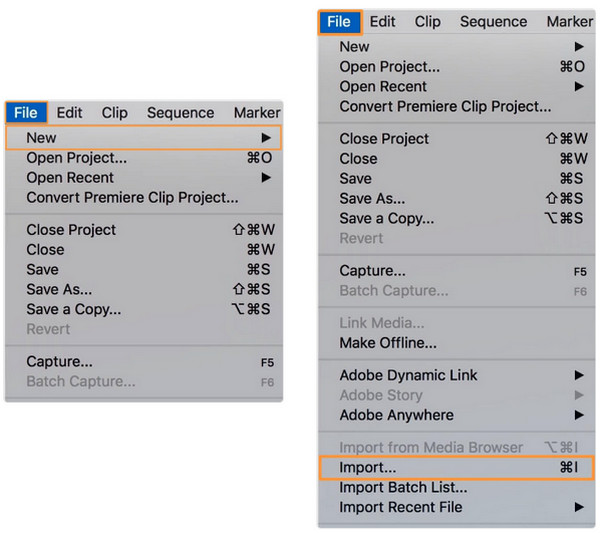
Trin 2Træk videoen og slip videoen fra Projekt afsnittet ind i Tidslinje. Klik derefter på videoklippet fra tidslinjen.
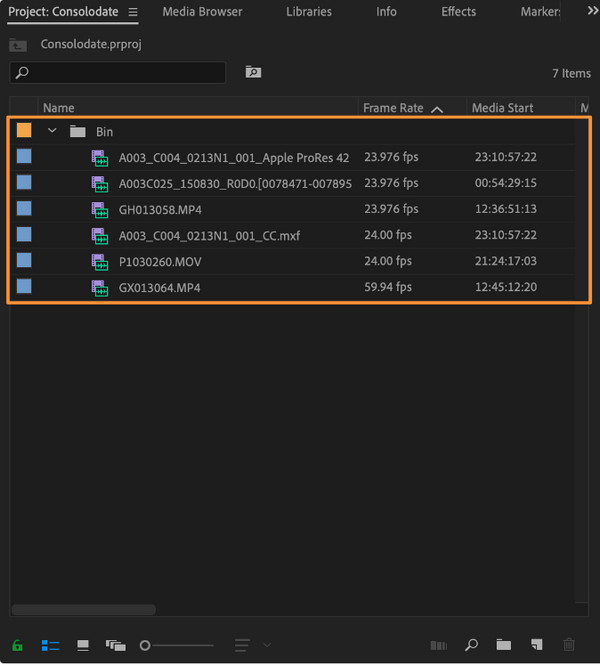
Trin 3Der er to måder, hvorpå du kan fjerne lyd fra video. Adskil lyden fra videoen ved at højreklikke på videoen og derefter vælge Fjern linket fra rullemenuen. For at slette lyd kan du klikke på lydlaget, derefter klikke på slettetasten, højreklikke på det ikke-linkede lydlag og vælge Klar fra rullemenuen.
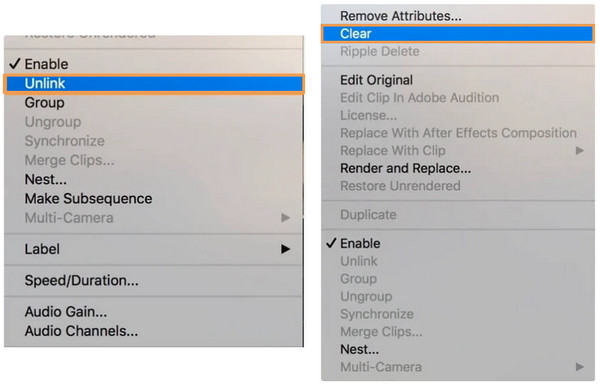
Del 3: Detaljerede trin til fjernelse af lyd fra video på Android/iPhone
Hvis der er programmer, der kan hjælpe med at fjerne lyd fra video på Windows PC og Mac, er der også tilgængelige programmer på dine iOS- og Android-enheder. For de fleste Android-brugere bruger de Google Fotos til at sikkerhedskopiere deres billeder og videoer, men vidste du, at det også tilbyder en redigeringsmulighed? I mellemtiden, for iPhone-brugere, er iMovie et godt valg til at redigere videoer, da det er et simpelt redigeringsværktøj, der er kompatibelt med de fleste videoformater. Så hvis du er klar, her er præcis, hvordan du fjerner lyd fra video med Google Fotos til Android og iMovie til iPhone.
1. Sådan fjerner du lyd fra video på Google Fotos til Android
Som nævnt ovenfor er Google Fotos det sted, hvor du sikkerhedskopierer dine videoer og billeder udviklet af Google. Men hvis du ser lidt mere dybtgående ud, kan du opdage dets redigeringsværktøj, som giver dig mulighed for at beskære, tilføje filtre og fjerne lyd fra video. Bortset fra Google Fotos kan du også downloade tredjepartsapplikationer til at fjerne lyd fra video, men de tilføjer højst sandsynligt vandmærker til din video. Så for en enkel og venlig redigering, gå til Google Fotos.
Trin 1Gå til Google Fotos på din Android-enhed, og find derefter den video, du vil redigere.
Trin 2Klik på Redigere mulighed nedenfor. På venstre side af din skærm kan du se Bind ikon. Klik på den for at deaktivere lyden.
Trin 3Gem dine ændringer. Nu ved du, hvordan du fjerner lyd fra video ved hjælp af Google Fotos.
2. Sådan fjerner du lyd fra video på iMovie til iPhone
iMovie er et simpelt redigeringsprogram udviklet af Apple til iOS-brugere. Et gratis videoredigeringsprogram, der tilbyder forskellige videoeffekter, der giver farvekorrektion og billedstabilisering. Hvis du bruger en iPhone, iPad eller Mac, ville det være nemt for dig at redigere dine videoer. Selvom du ikke har meget redigeringserfaring, kan du også stole på, at iMovie kan udføre dit projekt og lade iMovie gøre magien.
Trin 1Åbn iMovie applikation på din iPhone, eller download den, hvis du ikke har en. Appen kræver iOS 11.4 eller de nyeste versioner. Klik på Plus underskrive for at starte et nyt projekt.
Trin 2Klik Medier og vælg videoen fra din Kamerarulle. Vælg dit videoklip på tidslinjen, klik på Bind ikonet nedenfor og reducere det til 0.
Trin 3Gem ændringer. Lyden fra din video er blevet fjernet!
Del 4: Ofte stillede spørgsmål om, hvordan du fjerner lydspor fra videoer
-
Hvordan fjerner man lyd fra video ved hjælp af VLC?
Åbn VLC Media Player, klik Medier fra ovenstående menu, så Konverter/Gem. Vælg den video, du vil redigere, ved at klikke Tilføje, derefter knappen Konverter/Gem. Klik på skruenøgleikonet, du får vist ved siden af rullemenuen Profil. Vinduet Profilredigering åbnes, klik på Audio Codec fra menuen, og sørg for, at afkrydsningsfeltet Lyd ikke er markeret. Tilføj et navn til projektet, vælg fildestinationen, og klik på Start.
-
Kan jeg bruge Canva til at fjerne lyd fra video?
Udover at være et berømt grafik- og webdesignprogram, kan du også bruge Canva til videoredigering. For at fjerne lyd fra video skal du klikke på lydstyrkeknappen i øverste venstre hjørne, når du har uploadet din video til Canva. Indstil lydstyrken til 0. Du kan nu tilføje et nyt musiknummer.
-
Ødelægger det videokvaliteten at fjerne lydspor fra videoer?
Lydfjernelsesprocessen påvirker ikke videokvaliteten. Den originale video med lydkvalitet vil være den samme selv uden lyd. Det er fordi video og lyd er to separate dele.
Konklusion
Det er alt for at fjerne lyd fra videoer. Du behøver ikke at tage en video igen, hvis der er unødvendig støj i den første video, du optog, da du ved, hvordan du fjerner lyd fra video. Husk de diskuterede metoder, så du ikke vil lede igen efter en løsning til at fjerne eller slå lyden fra. Hvis du vil fjerne baggrundsstøj fra din video, skal du 4Easysoft Total Video Converter er det bedste valg. Udover at være en konverter, kan den hjælpe dig med at fjerne smudslignende støj fra din video og gøre den renere og behagelig at høre. Nyd din video uden uønsket støj eller lyd med dette program.
100% Sikker
100% Sikker


